
Tạo hiệu ứng cọ vẽ trong ảnh ở Microsoft PowerPoint
H ng d n t o hi u ng c v trong nh Microsoft PowerPointướ ẫ ạ ệ ứ ọ ẽ ả ở
Microsoft PowerPoint 2016 có th là m t công c t o hi u ng hình ể ộ ụ ạ ệ ứ
nh thú v n u b n bi t k t h p các tính năng c a nó. Bài vi t d i ả ị ế ạ ế ế ợ ủ ế ướ
đây s h ng d n b n cách t o hi u ng paintbrush (nét c v ) thú vẽ ướ ẫ ạ ạ ệ ứ ọ ẽ ị
lên m i hình nh.ọ ả
Microsoft PowerPoint không có nhi u ki u brush nh Adobe Photoshop. Doề ể ư
đó, đây là gi i pháp thay th lý t ng cho b n:ả ế ưở ạ
Đ u tiên, s d ng m t ki u có s n ho c t i font c v mi n phí yêu thích ầ ử ụ ộ ể ẵ ặ ả ọ ẽ ễ
vào máy tính. Sau đó, chuy n font l a ch n thành m t hình d ng và s ể ự ọ ộ ạ ử
d ng nó đ n và ti t l m t ph n hình nh.ụ ể ẩ ế ệ ộ ầ ả
H ng d n t o hi u ng c v trong nh Microsoft PowerPointướ ẫ ạ ệ ứ ọ ẽ ả ở
B c 1:ướ Chuy n font thành m t hình d ngể ộ ạ
Download font paintbrush mi n phí và cài đ t nó. H ng d n này s d ng ễ ặ ướ ẫ ử ụ
font Rush Brush.
M slide tr ng và gõ ch vi t hoa I (ho c b t kỳ ch cái nào b n mu n). ở ố ữ ế ặ ấ ữ ạ ố
Tăng kích th c font ch .ướ ữ
Đi t iớ Insert > Illustrations > Shape. Đ chuy n font thành m t hình, v ể ể ộ ẽ
hình d ng b t kỳ (ví d : m t hình ch nh t) che ch cái đó đi. Sau đó, ạ ấ ụ ộ ữ ậ ữ
t iớ Drawing Tools > Format > Shape Outline > No Outline.
Ch n hình và ch cái đó. T iọ ữ ớ Drawing Tools > Format > Insert Shapes
nhóm > ch m Merge Shapes > Ch n Intersectạ ọ .
Font và hình d ng giao nhau thành m t hình m i. Đây s là kh i d ng thi tạ ộ ớ ẽ ố ự ế
k hi u ng paintbrush. B n có th tinh ch nh nó nh bình th ng, ch ng ế ệ ứ ả ể ỉ ư ườ ẳ
h n nh tăng kích th c ho c xoay vòng nó.ạ ư ướ ặ
B c 2:ướ T o các nét Paintbrushạ
Gi b n có th nhóm các hình d ng và thêm nh ho c màu sau chúng đ ờ ạ ể ạ ả ặ ể
t o slide ch a hi u ng nh. nh trên đã s d ng nh n d i hình nét ạ ứ ệ ứ ả Ả ở ử ụ ả ẩ ướ
c v .ọ ẽ
Nhân đôi hình d ng nét c v đ ráp chúng thành m t m u. Nh nạ ọ ẽ ể ộ ẫ ấ Ctrl +
A đ ch n t t c và sau đó đi đ nể ọ ấ ả ế Format > Merge Shapes > Union và
nhóm chúng thành m t hình d ng k t h p.ộ ạ ế ợ
Đ t o mask ch ng lên nh, chèn m t hình ch nh t. Ch nể ạ ồ ả ộ ữ ậ ọ Shape Outline
> No Outline. Sau đó, nh p chu t ph i vào hình ch nh t và ch nấ ộ ả ữ ậ ọ Send to
Back > Send Backward t menu.ừ
Gi “ờSubtract” hình d ng font t hình ch nh t đ t o l trong su t. Ch nạ ừ ữ ậ ể ạ ỗ ố ọ
hình ch nh t đ u tiên r i t i hình d ng font. Chuy n đ nữ ậ ầ ồ ớ ạ ể ế Format >
Merge Shapes > Subtract.
Ch n màu hình ch nh t phù h p v i màu trang trình bày. Ví d , màu ọ ữ ậ ợ ớ ụ
tr ng.ắ
Chèn nh vào slide. M t l n n a, ch n Send toả ộ ầ ữ ọ Back > Send Backward.
Bây gi , hình hình ch nh t ho t đ ng nh l p mask ngoài khu v c ờ ữ ậ ạ ộ ư ớ ự
Subtract ho t đ ng nh m t khung hình.ạ ộ ư ộ
B n có th kéo hình nh vào v trí b n mu n đ t khung.ạ ể ả ị ạ ố ặ
Microsoft PowerPoint có th giúp b n làm nhi u vi c. Không khó đ h c ể ạ ề ệ ể ọ
Microsoft PowerPoint ngay c khi b n là ng i m i b t đ u! Đ ng ng i ả ạ ườ ớ ắ ầ ừ ạ
th m o này đ làm bài thuy t trình h p d n h n nhé.ử ẹ ể ế ấ ẫ ơ
có thể bạn quan tâm

Thủ thuật đối với âm thanh và video trong Microsoft PowerPoint 2010
4
689
317
Tài liệu CNTT khác
4
(New)
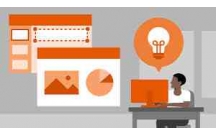
Mẹo và Thủ thuật đơn giản với hiệu ứng động trong PowerPoint
22
932
331
Tài liệu CNTT khác
22
(New)

Các phím tắt hay sử dụng trong powerpoint
4
685
336
Tài liệu CNTT khác
4
(New)
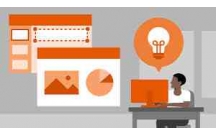
Một số tính năng mới trong PowerPoint 2010
20
2.241
327
Tài liệu CNTT khác
20
(New)
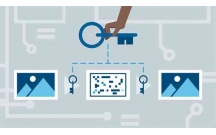
Tìm hiểu Web Office của Microsoft
15
1.089
288
Cơ sở dữ liệu
15
(New)
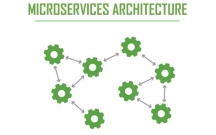
Tìm hiểu về Microsoft Cognitive Services
10
1.088
204
Tài liệu CNTT khác
10
(New)

Một số tính năng hữu ích nhưng ít được biết đến trong Word, PowerPoint...
12
1.051
319
Tài liệu CNTT khác
12
(New)

Tạo mô hình và sử dụng tính năng Mixed Reality của Microsoft Paint 3D...
4
1.230
329
Đồ họa, thiết kế
4
(New)
thông tin tài liệu
Microsoft PowerPoint 2016 có thể là một công cụ tạo hiệu ứng hình ảnh thú vị nếu bạn biết kết hợp các tính năng của nó. Bài viết dưới đây sẽ hướng dẫn bạn cách tạo hiệu ứng paintbrush (nét cọ vẽ) thú vị lên mọi hình ảnh.
Mở rộng để xem thêm
từ khóa liên quan
tài liệu mới trong mục này
tài liệu hot trong mục này
tài liệu giúp tôi
Nếu bạn không tìm thấy tài liệu mình cần có thể gửi yêu cầu ở đây để chúng tôi tìm giúp bạn!
xem nhiều trong tuần
70 câu hỏi trắc nghiệm luyện thi chứng chỉ tin A
Đề thi và lời giải môn xác suất thống kê của trường Học viện ngân hàng
Địa lý 12 Phát triển cây công nghiệp lâu năm Tây Nguyên
Giáo trình Quản trị học của Đại học kinh tế quốc dân
Tiểu luận: Vị trí, vai trò, nhiệm vụ của người Đảng viên với ĐCSVN- Phấn đấu, rèn luyện và tuyên truyền nhân dân của người Đảng viên
Bài tập nâng cao Tiếng Việt lớp 2: Chính tả
yêu cầu tài liệu
Giúp bạn tìm tài liệu chưa có
×



